Le traitement des imperfections de la peau est un art en soi. Surtout lors de la retouche de modèles, la séparation des fréquences dans Photoshop peut aider à préserver la texture de la peau tout en éliminant les imperfections. Dans ce guide, je vais te montrer comment appliquer efficacement la séparation des fréquences pour obtenir des résultats propres lors de la retouche des parties du corps. Passons ensemble par les étapes pour que tu puisses donner la touche finale à ton image.
Conclusions principales
- La séparation des fréquences préserve la texture de la peau tout en éliminant précisément les imperfections.
- Assure-toi d'utiliser les bons pinceaux et paramètres pour obtenir un résultat naturel.
- Veille à traiter soigneusement toutes les zones nécessaires pour finaliser l'image de manière optimale.
Guide étape par étape
Pour appliquer avec succès la séparation des fréquences, suis ces étapes :
Tout d'abord, ouvre ton image dans Photoshop et prépare-la pour la séparation des fréquences. Pour cela, duplique le calque d'arrière-plan pour créer une copie sur laquelle travailler. Pour obtenir une texture de peau propre, sépare le calque de couleur du calque de texture. Tu peux le faire en divisant l'image en deux calques séparés. Les filtres « Passe-haut » et « Flou gaussien » t'aideront à isoler les différentes fréquences.
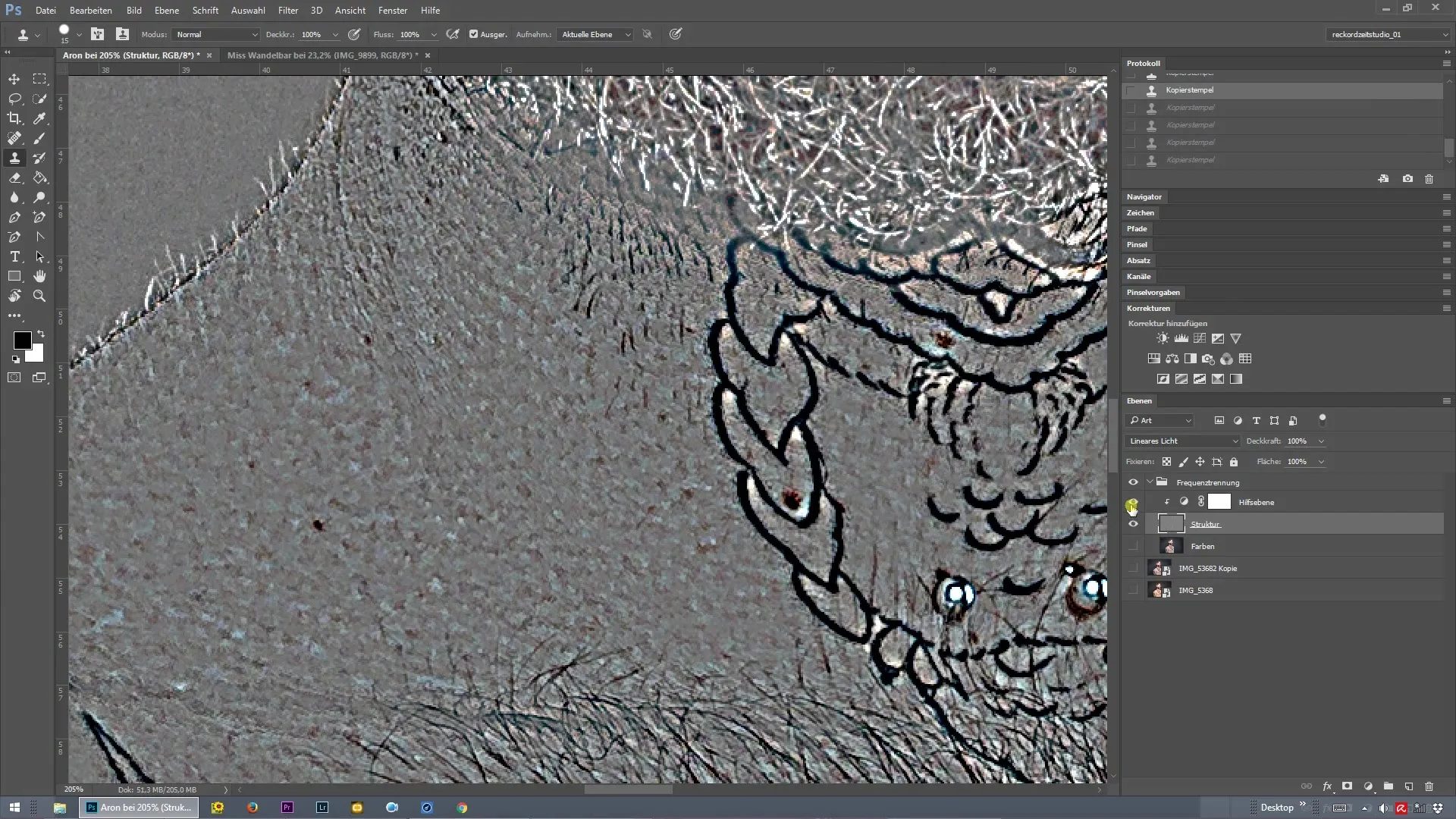
Voilà pour la théorie. Passons maintenant à la mise en pratique. Tu sélectionnes le calque de texture et le calque de couleur pour commencer la retouche. Assure-toi que le calque de texture est activé, car c'est ici que tu souhaites bien stamper la texture de la peau. Utilise un outil pinceau de taille appropriée pour créer des transitions douces et éviter les détails indésirables. Passe délicatement sur les zones de peau souhaitées et stampe la texture de peau propre du calque original.
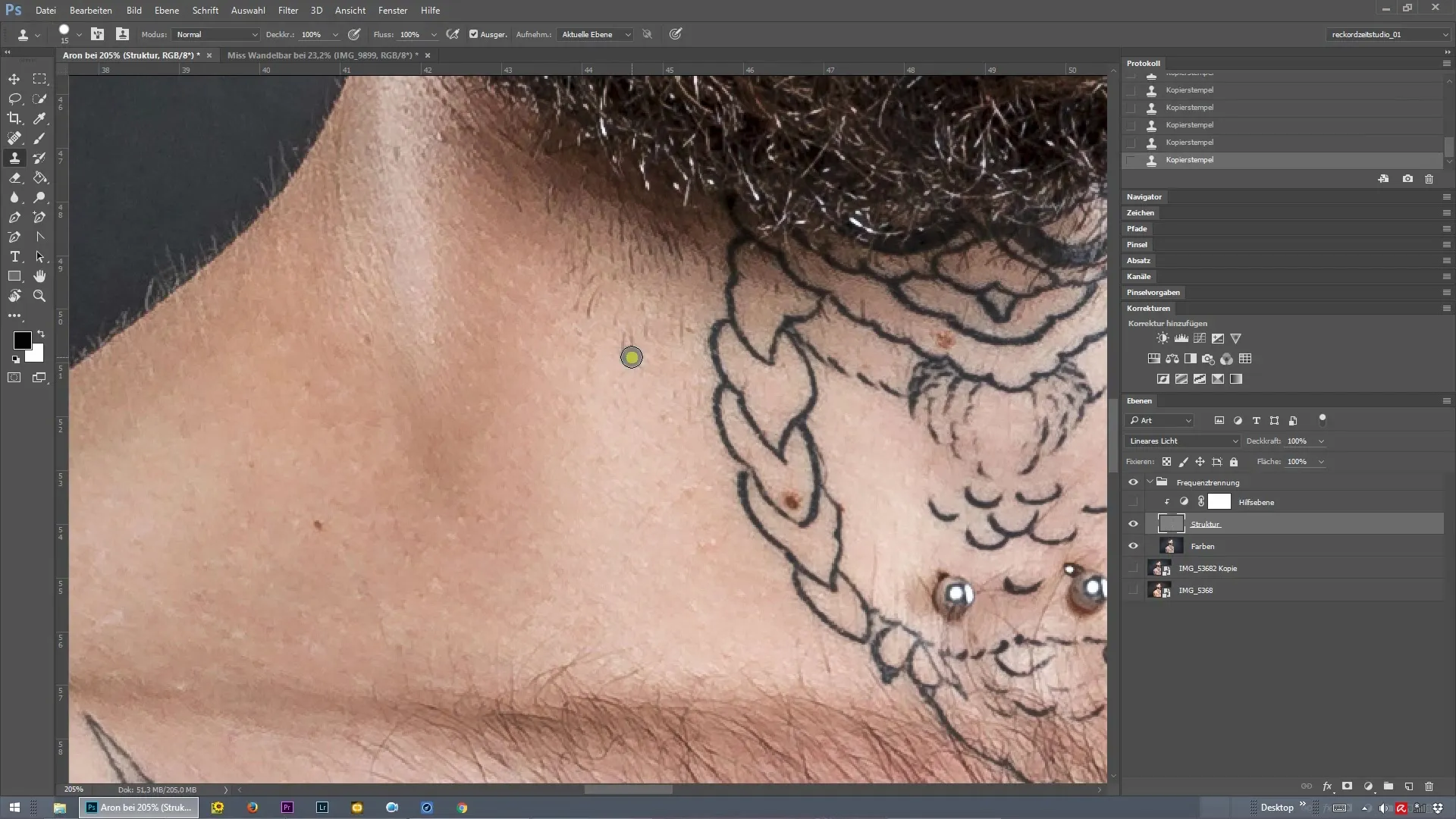
En travaillant, il se peut que tu ne puisses pas bien capturer la texture à certains endroits, car il peut y avoir des tatouages ou des ombres. Il est important ici d'utiliser des pointes de pinceaux plus petites afin de travailler avec précision. Fais particulièrement attention à ne pas copier accidentellement les tatouages ou d'autres caractéristiques importantes.
Si certaines zones doivent néanmoins rester, ne t'inquiète pas. Tu peux les traiter plus tard sur un calque séparé. L'objectif est de garder la texture de la peau uniforme tout en éliminant toutes les zones inappropriées.
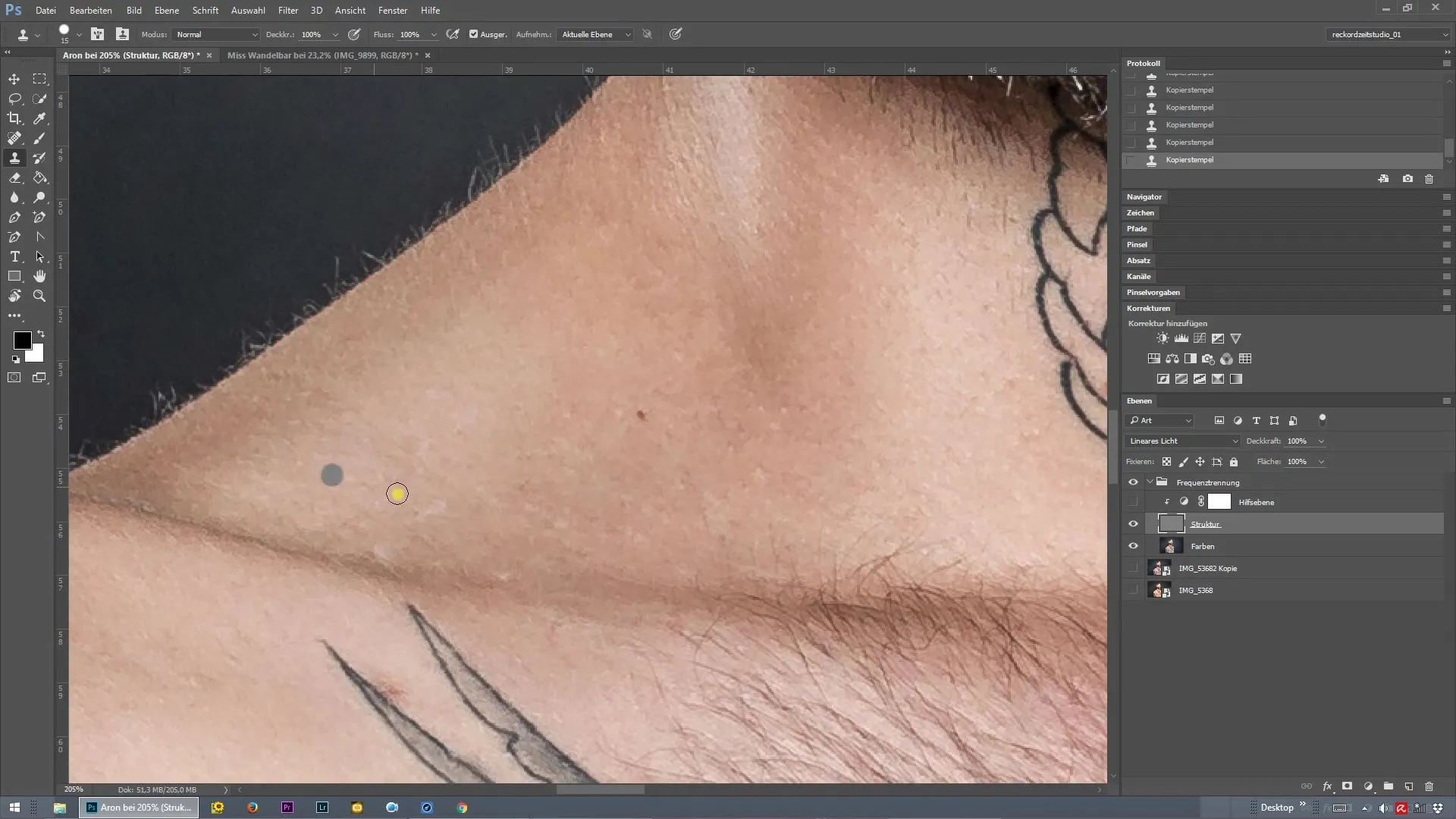
Si tu constates que tu as oublié un endroit, tu peux toujours exécuter à nouveau l'action de séparation des fréquences tant que l'action a été correctement configurée. Cela te permet de modifier ton progrès par la suite sans avoir à tout refaire.
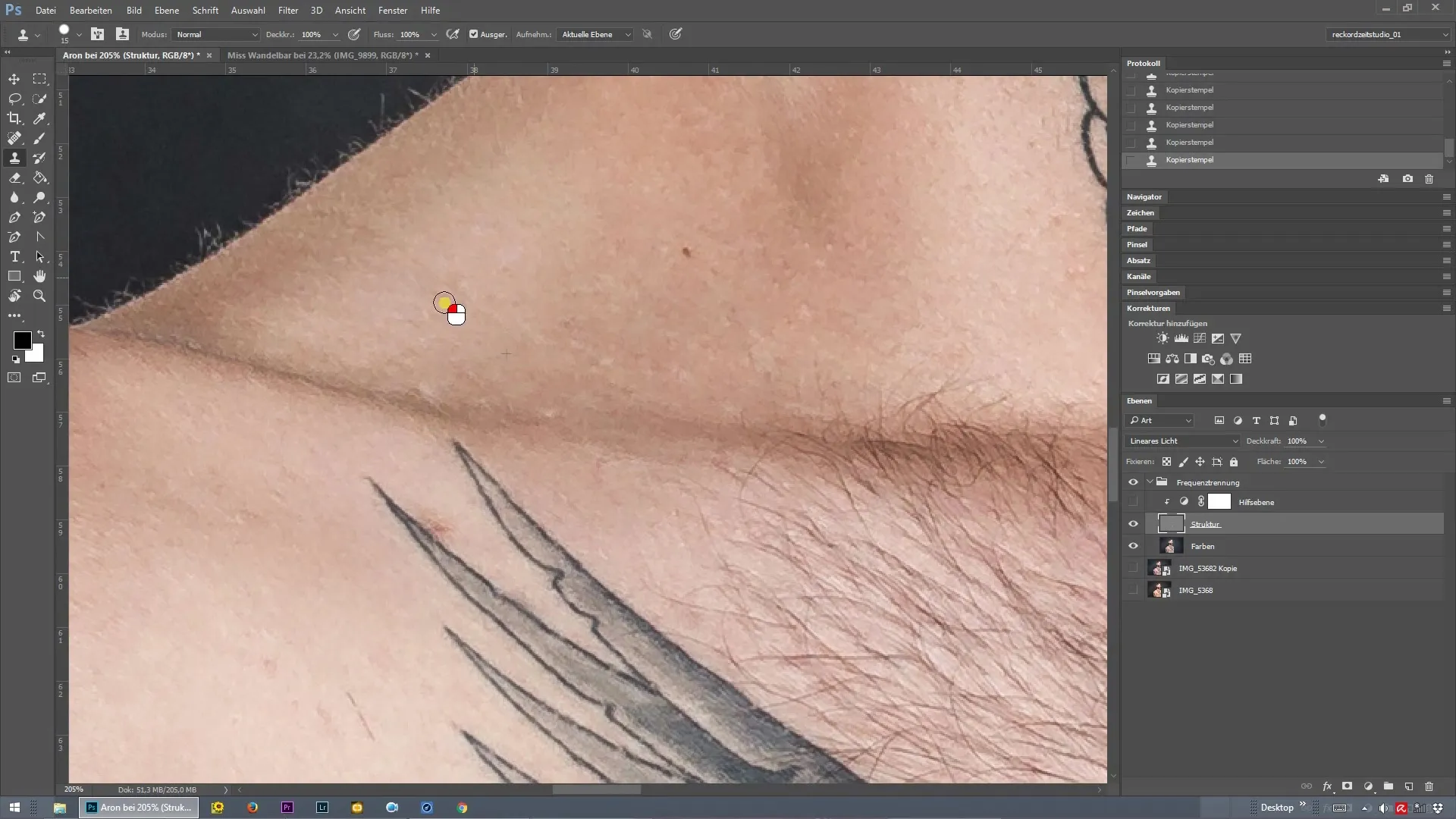
Maintenant, tu as déjà accompli la majeure partie du travail. Prends soin des zones grossières, comme les grains de beauté que tu ne souhaites pas enlever ; elles font partie de l'individualité du modèle. Garde également une distance de sécurité par rapport aux autres zones pour obtenir un résultat cohérent.
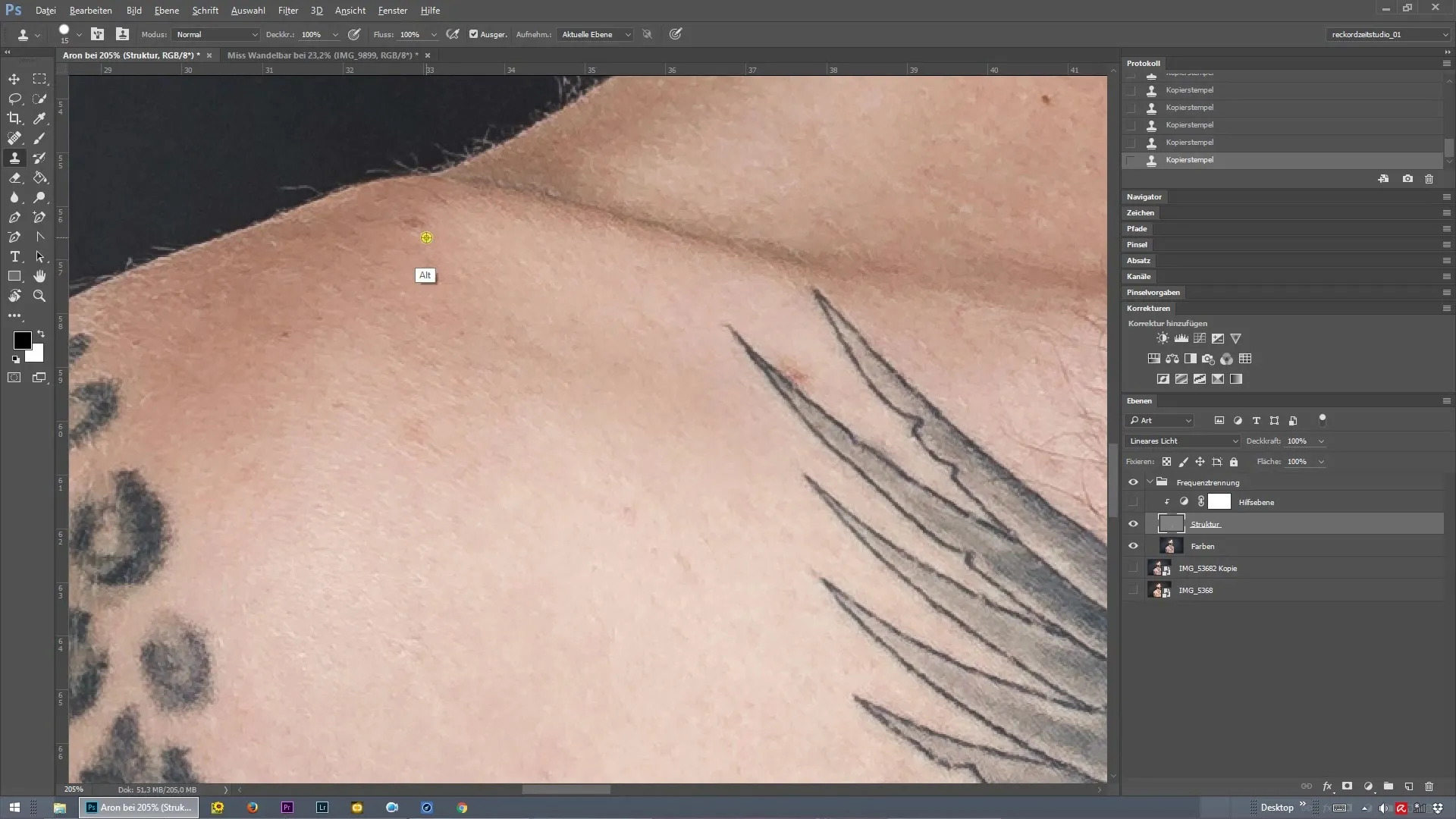
Il est maintenant important de vérifier ton travail, en particulier sur les bords. Assure-toi de travailler avec soin lors de la correction des imperfections et de la structure, sans capturer de fausses structures. Parfois, il peut être nécessaire de travailler directement dans les zones délicates pour corriger la texture.
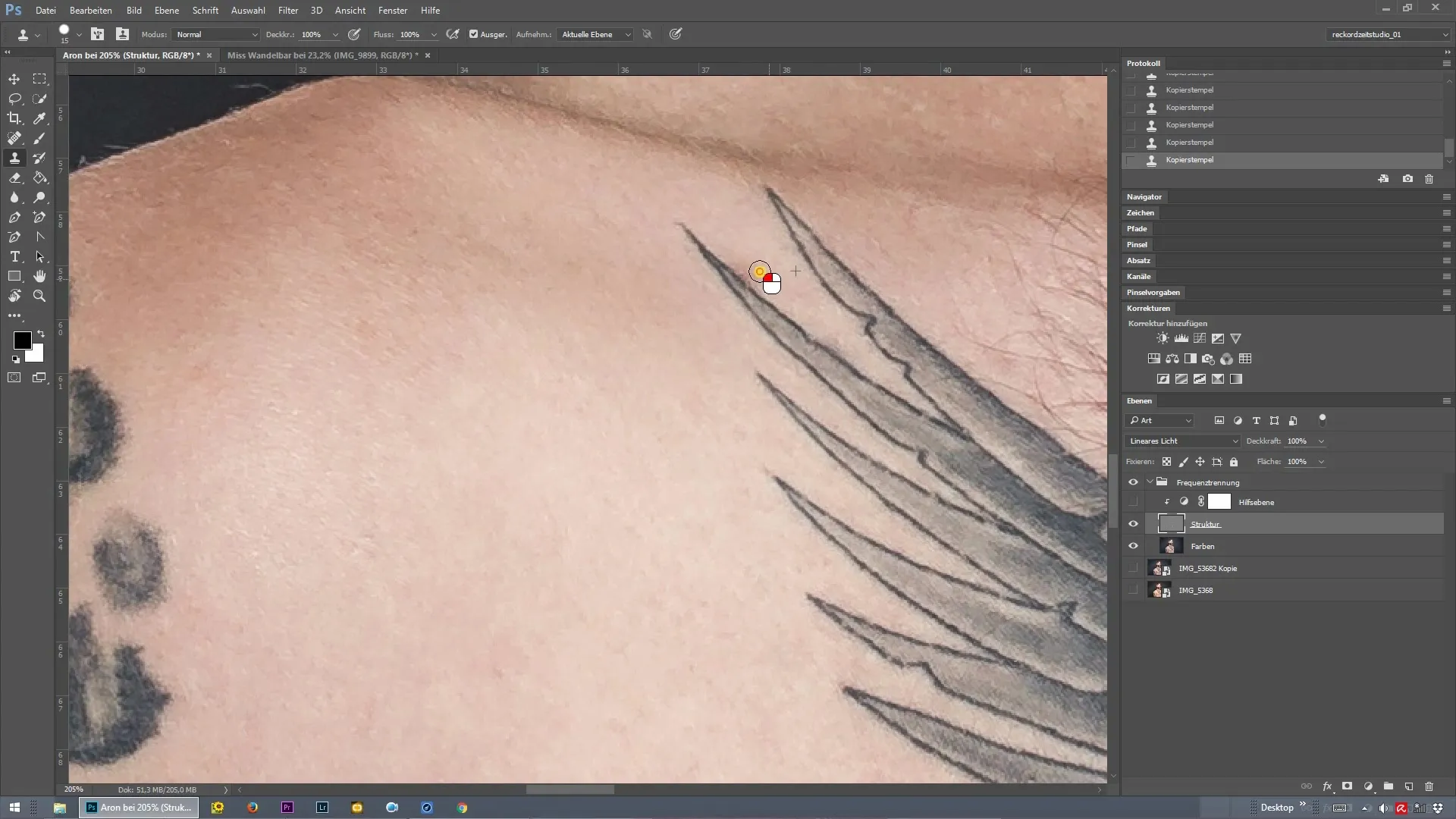
Une fois que tu as apporté les derniers ajustements et corrections, tu peux regarder ton œuvre avec satisfaction. La peau texturée devrait ressembler à ce que tu imaginais : propre et naturelle.
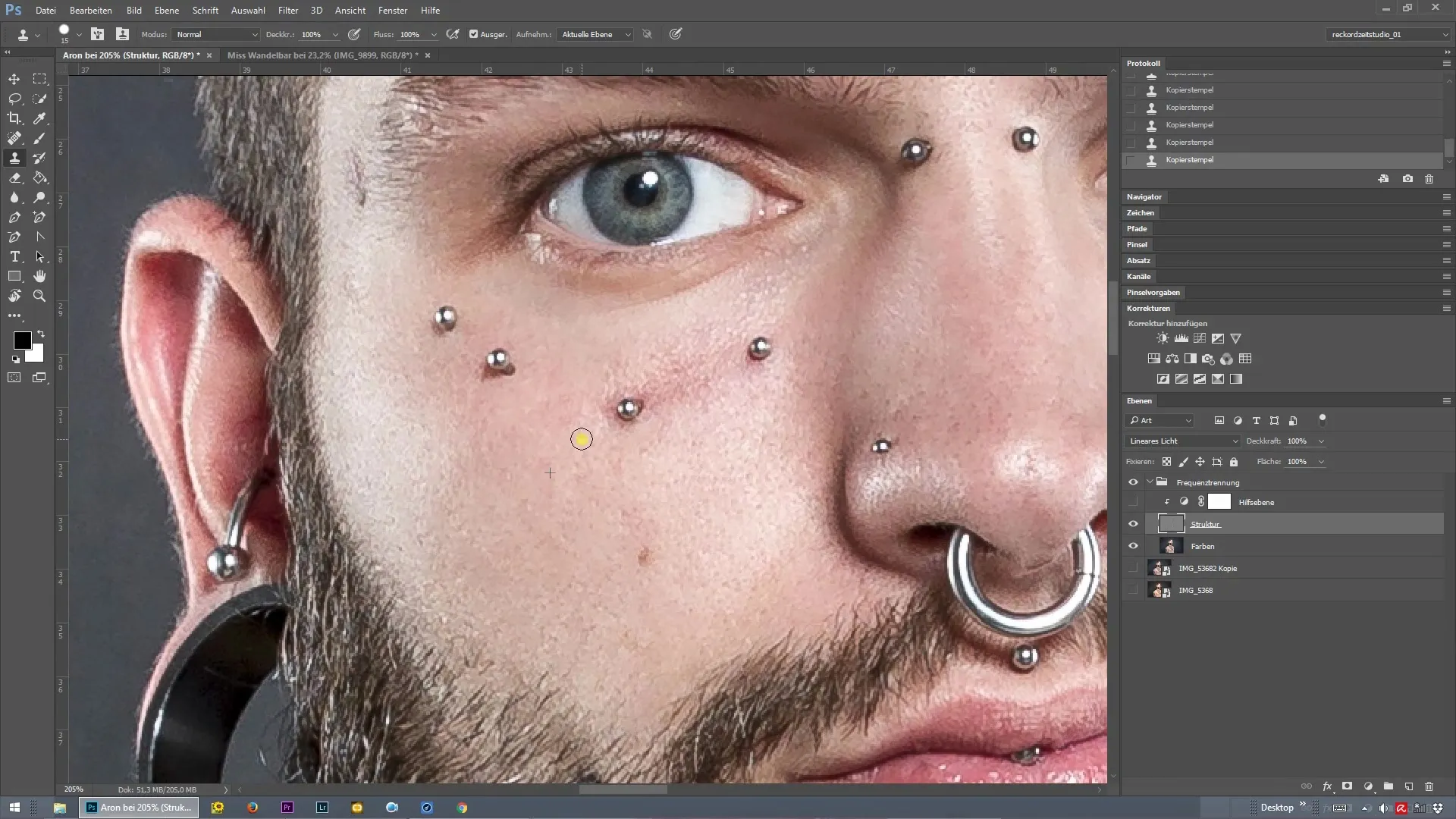
Résumé - Séparation des fréquences pour la retouche de la peau dans Photoshop
La séparation des fréquences est un outil indispensable pour les photographes et les retoucheurs qui visent à réaliser un traitement de peau de haute qualité. Les étapes d'application et les détails techniques sont cruciaux pour obtenir les meilleurs résultats.
Questions fréquentes
Comment fonctionne la séparation des fréquences dans Photoshop ?La séparation des fréquences divise une image en deux calques : un pour les couleurs et un pour les textures, qui peuvent être traités indépendamment.
Pourquoi devrais-je utiliser des pointes de pinceaux plus petites ?Les pointes de pinceaux plus petites aident à travailler avec précision, surtout dans les zones avec des tatouages ou des détails fins.
Puis-je modifier ma retouche plus tard ?Oui, tant que l'action de séparation des fréquences a été correctement mise en place, tu peux modifier après coup à tout moment.
Dois-je enlever tous les grains de beauté ?Non, les grains de beauté et les caractéristiques individuelles rendent le modèle unique et ne doivent pas toujours être enlevés.
Quel est l'avantage du calque de texture et du calque de couleur ?En séparant ces calques, tu peux effectuer des retouches sans affecter la texture naturelle de la peau.


